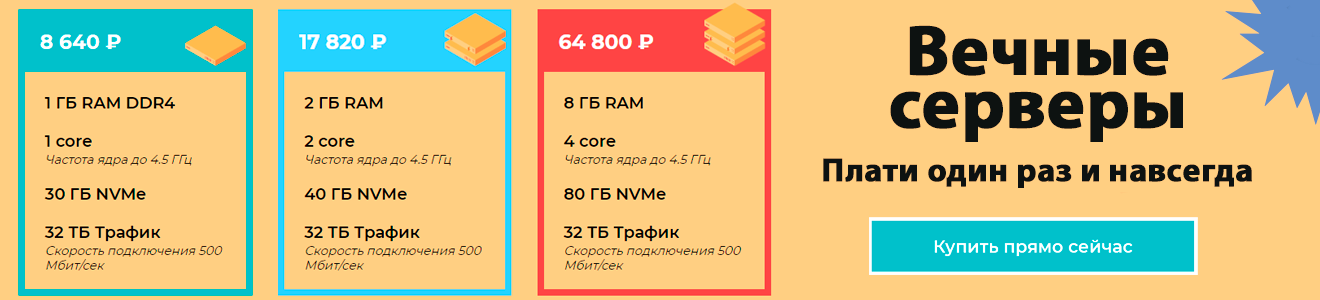Getty Images / iStockphoto Elproblema de sincronizar directorios en dos servidores con la familia de sistemas operativos Linux a bordo puede resolverse más fácilmente si utiliza herramientas especializadas. Veamos cómo se puede hacer esto con Unison .Quizás tenga varios servidores y se enfrente a la tarea de sincronizar ciertos directorios en estos servidores. Por ejemplo, debe sincronizar el directorio / data en cada uno de estos servidores para que alguna aplicación tenga acceso a información relevante. O tal vez solo necesite hacer una copia de seguridad periódica de los datos de un servidor a otro de forma sincronizada.Unison es similar a la utilidad de sincronización rsync , pero a diferencia de ella, admite sincronización bidireccional. Es decir, le permite sincronizar dos copias de archivos, actualizando cada copia en función de los cambios realizados.Cuando se usa Unison en servidores, es deseable tener paquetes instalados como openssh-server y ssh, porque por razones de seguridad, la sincronización se realiza mejor usando el protocolo SSH. Sin embargo, si confía en la seguridad de su red (por ejemplo, el servidor puede usar la autenticación SSH sin contraseña), no puede molestarse.
Getty Images / iStockphoto Elproblema de sincronizar directorios en dos servidores con la familia de sistemas operativos Linux a bordo puede resolverse más fácilmente si utiliza herramientas especializadas. Veamos cómo se puede hacer esto con Unison .Quizás tenga varios servidores y se enfrente a la tarea de sincronizar ciertos directorios en estos servidores. Por ejemplo, debe sincronizar el directorio / data en cada uno de estos servidores para que alguna aplicación tenga acceso a información relevante. O tal vez solo necesite hacer una copia de seguridad periódica de los datos de un servidor a otro de forma sincronizada.Unison es similar a la utilidad de sincronización rsync , pero a diferencia de ella, admite sincronización bidireccional. Es decir, le permite sincronizar dos copias de archivos, actualizando cada copia en función de los cambios realizados.Cuando se usa Unison en servidores, es deseable tener paquetes instalados como openssh-server y ssh, porque por razones de seguridad, la sincronización se realiza mejor usando el protocolo SSH. Sin embargo, si confía en la seguridad de su red (por ejemplo, el servidor puede usar la autenticación SSH sin contraseña), no puede molestarse.¿Qué más se necesita para usar Unison?
Mostraré todo el proceso usando dos servidores Ubuntu como ejemplo (ambos 18.04). Puede instalar y usar Unison con otras distribuciones, pero luego deberá cambiar el comando de instalación; de lo contrario, Unison puede instalarse desde repositorios estándar (por supuesto, su usuario debe tener privilegios de sudo).Usaré estos servidores:- servidor1 - 192.168.1.6
- servidor2 - 192.168.1.19
Cómo instalar Unison
Lo primero que debe tener cuidado es instalar Unison. Esto debe hacerse en ambos servidores. Vaya a ambos servidores e ingrese el comando:sudo apt-get install unison unison-all -y
Espere a que la instalación de Unison se complete y continúe.Cómo generar y copiar una clave SSH
Primero, generamos la clave SSH solo para el servidor1 . Para hacer esto, use el comando:ssh-keygen -t rsa
Cuando se le solicite ingresar una contraseña, simplemente presione la tecla ENTER.Cuando se genera la clave, cópiela en el servidor2 con el comando:ssh-copy-id 192.168.1.19
Una vez que se copia la clave, puede proceder directamente a los negocios.Cómo usar Unison
Creemos un directorio de prueba para cada servidor con fines de prueba. Comando para servidor1 :sudo mkdir -p /data1
Para el servidor2 :sudo mkdir -p /data2
Luego, en ambos servidores, debe cambiar el nombre del propietario del directorio creado, de lo contrario, Unison no podrá escribir nada allí. Como propietario, especifique el usuario que ejecutará el comando Unison:sudo chown -R $USER.$USER /data2
Haga lo mismo para el servidor1 :sudo chown -R $USER.$USER /data1
Ponga algunos archivos de prueba en / data1 :touch /data1/{test1,test2,test3}
Sincronizamos nuestros directorios con el siguiente comando (ejecutándolo en el servidor1 ):unison /data1 ssh://192.168.1.19//data2
Como está intentando sincronizar estos directorios raíz por primera vez, recibirá una advertencia de que la sincronización puede demorar un poco (pero en nuestro caso esto no sucederá, ya que agregamos solo tres archivos de prueba del volumen mínimo al directorio). Si se tratara de una copia de seguridad en producción, el primer lanzamiento realmente podría llevar algún tiempo.Así que bebe té la próxima vez. Mientras tanto, presione Entrar para iniciar el proceso. Después de hacer esto, se le pedirá que confirme la sincronización de cada archivo. Cuando termine, ingrese 'y' para continuar.Dado que solo sincronizamos tres archivos de prueba, esto sucederá muy rápidamente y lo devolverá al shell bash. Para asegurarse de que los archivos estén sincronizados, vaya al servidor2e ingrese el comando:ls /data2
Además, el sistema informará que nuestros archivos test1, test2 y test3 están en el directorio / data2 :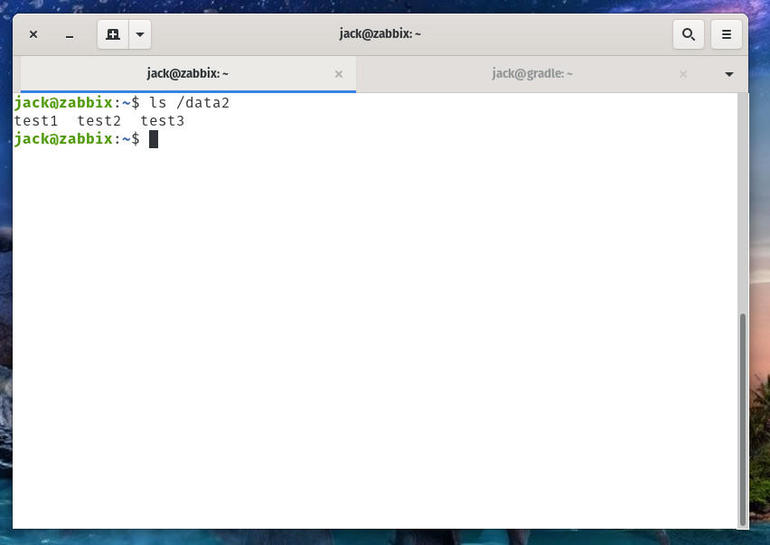 Logramos: Unison sincronizó ambos directorios.
Logramos: Unison sincronizó ambos directorios.Cómo iniciar Unison sin la necesidad de interacción del usuario
Creo que no desea confirmar constantemente la sincronización de cada archivo de directorio cada vez que inicie Unison. Esto es especialmente molesto cuando sincroniza directorios con una gran cantidad de archivos. Por lo tanto, se necesita automatización. Vaya al servidor1 e ingrese el comando:nano ~/.unison/default.prf
Cuando el archivo de configuración se abre para editar, agregue dos líneas:auto=true
batch=true
Luego guarde y cierre el archivo.Ahora Unison no te molestará con pequeñeces. Pero eso no es todo.Cómo crear una tarea para Cron Scheduler
Creo que difícilmente querría comenzar la sincronización manualmente, porque puede cometer un error en algún lugar o, por ejemplo, no tener en cuenta el cambio en la estructura de directorios en los servidores. Para configurar la automatización, debe crear un trabajo cron para el servidor1 .Creemos un script para iniciar la sincronización:sudo nano /usr/local/bin/unisonsync
Lo siguiente debe agregarse a este archivo:
unison /data1 ssh://192.168.1.19//data2
A continuación, debe otorgarle al script el derecho de ejecución:sudo chmod ugo+x /usr/local/bin/unisonsync
Cree un trabajo para Cron con el comando:crontab -e
Después de ese tipo:*/5 * * * * /usr/local/bin/unisonsync &> /dev/null
Ahora la sincronización comenzará automáticamente cada 5 minutos.He demostrado que Unison facilita la sincronización de directorios en dos servidores Linux. Puede verificar esto usted mismo agregando archivos a los directorios de prueba / data1 y / data2 correspondientes en ambos servidores. Después de asegurarte de que la sincronización funciona, puedes usarla en modo combate en servidores de producción.
Como un anuncio
VDSina siempre se complace en ofrecer servidores confiables para cualquier tarea. Tiene acceso a una gran selección de sistemas operativos para la instalación automática, es posible instalar cualquier sistema operativo desde su propia imagen , así como utilizar una red local de alta velocidad entre servidores dentro de la misma ubicación.